Cài đặt Camera Ezviz C6N chỉ với vài bước vô cùng đơn giản
Với camera Ezviz, hãng sẽ có nhiều mẫu mã với các cách lắp đặt khác nhau. Và ở trong bài viết này, Laptop88 sẽ hướng dẫn chi tiết cách cài đặt Camera Ezviz C6N - Một mẫu camera quan sát (camera giám sát) được nhiều người sử dụng lắp đặt trong nhà hiện nay. Cùng mình tìm hiểu ngay nhé!
Những tính năng nổi bật của camera Ezviz C6N được nhiều người tin dùng
Camera IP Wifi Ezviz CS-C6N có kích cỡ nhỏ gọn với kích thước chỉ bằng bàn tay người lớn, vì vậy mà bạn có thể dễ dàng di chuyển sản phẩm trong việc bố trí không gian cần sử dụng camera. Với camera Ezviz bạn có thể đặt ở bất cứ nơi nào bạn muốn nhưng vẫn đảm bảo nhìn thấy bao quát toàn cảnh căn phòng, ngôi nhà,… bởi sản phẩm có khả năng xoay ngang 360 độ.

Camera giám sát này mang đến những hình ảnh sắc nét, sống động với chất lượng 2MP (1920 x 1080) kết hợp hệ thống hồng ngoại nên dễ dàng quan sát các chi tiết nhỏ nhất trong điều kiện thiếu ánh sáng cũng như vào ban đêm. Ngoài ra, còn có thể thực hiện các cuộc trò chuyện 2 chiều dễ dàng với loa và mic gắn trên camera.
Các nút điều khiển các tính năng trên camera Ezviz C6N mà bạn cần nhớ:
- Đèn báo LED
- Sáng đỏ: Camera đang khởi động.
- Đỏ nháy chậm: Kết nối Wi-Fi không thành công.
- Đỏ nháy nhanh: Ngoại vi camera (ví dụ: lỗi thẻ Micro SD).
- Xanh dương nháy nhanh: Camera đã sẵn sàng để kết nối Wi-Fi.
- Xanh dương nháy chậm: Camera đang hoạt động bình thường.
- Thẻ Micro SD: Khởi tạo thẻ trong ứng dụng EZVIZ trước khi sử dụng.
- Nút khởi động lại: Giữ khoảng 5 giây để khởi động lại và cài đặt tất cả các tham số về mặc định.
- MIC: Cổng âm thanh vào.
- Loa: Cổng âm thanh ra.
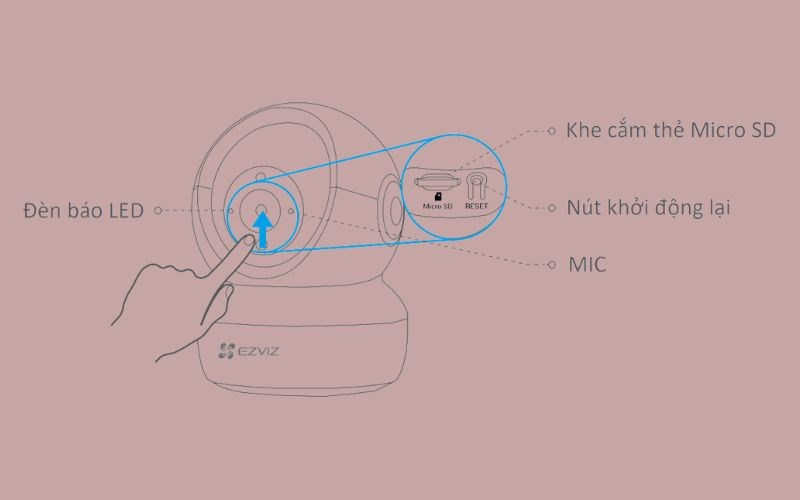
>>> Tham khảo thêm:
Hướng dẫn sử dụng camera Ezviz chi tiết nhất cho người mới dùng
Hướng dẫn lắp camera Ezviz đúng cách theo nhà sản xuất gợi ý
Hướng dẫn cài đặt camera Ezviz C6N chi tiết nhất
Ở nội dung dưới đây, Laptop88 sẽ cung cấp chi tiết các cách khởi động, lắp đặt và sử dụng sản phẩm camera Ezviz C6N này:
Cách khởi động camera Ezviz C6N
Cắm cáp nguồn vào camera, sau đó cắm đầu sạc vào ổ điện để bật nguồn. Lưu ý, khi đèn LED chuyển sang trạng thái xanh dương nháy nhanh, camera đã được bật nguồn và sẵn sàng để kết nối Wi-Fi.
Cách thiết lập camera Ezviz C6N qua app Ezviz
- Tạo tài khảo người dùng
Bước 1: Bạn hãy kết nối điện thoại di động với Wi-Fi bằng mạng 2.4GHz.
Bước 2: Tiếp đó, bạn hãy tìm kiếm "EZVIZ" trong cửa hàng trực tuyến App Store hoặc Google Play.
Bước 3: Tiếp tục tải và cài đặt ứng dụng EZVIZ.
Bước 4: Và hãy để ứng dụng chạy.
Bước 5: Làm theo hướng dẫn khởi động để tạo và đăng ký tài khoản người dùng trên ứng dụng EZVIZ.
- Thêm thiết bị vào app:
Bước 1: Đầu tiên bạn hãy sử dụng ứng dụng EZVIZ để đăng nhập vào tài khoản của bạn.
Bước 2: Ở giao diện trang chủ, bạn bấm vào dấu “+” ở góc phải phía trên màn hình để truy cập vào giao diện quét mã QR.
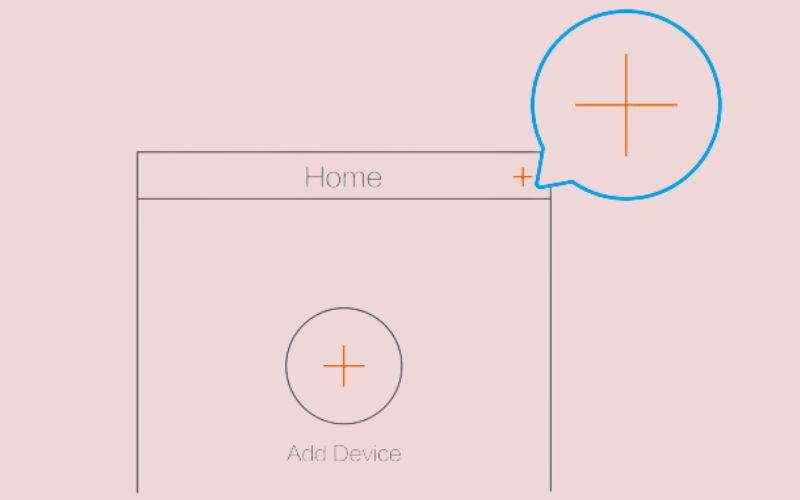
Bước 3: Tiếp đó, bạn quét mã QR ở dưới đáy camera.
Bước 4: Cuối cùng, bạn hãy làm theo hướng dẫn của ứng dụng EZVIZ để hoàn thành công đoạn kết nối Wi-Fi.
Lưu ý: Trong bất cứ trường hợp nào sau đây, bạn hãy nhấn giữ nút khởi động lại trong 5 giây:
Camera không thể kết nối với mạng Wi-Fi.
Bạn muốn chọn mạng Wi-Fi khác.
Cách lắp đặt thẻ nhớ cho camera Ezviz C6N
Bước 1: Xoay nắp hình cầu lên trên đến khi nhìn thấy khe cắm thẻ.
Bước 2: Lắp thẻ Micro SD vào khe cắm thẻ.
Lưu ý: Sau khi lắp thẻ Micro SD, khởi tạo thẻ trong ứng dụng EZVIZ trước khi sử dụng.
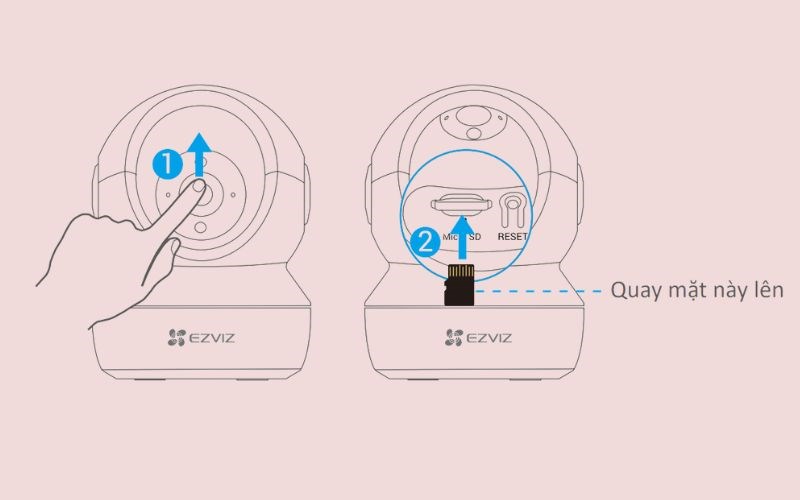
Bước 3: Trong ứng dụng EZVIZ, bấm chọn vào phần Storage Status (Trạng thái lưu trữ) trong giao diện Cài đặt thiết bị để kiểm tra trạng thái thẻ SD.
Bước 4: Nếu thẻ nhớ hiển thị ở trạng thái Uninitialized (Chưa được khởi tạo), chạm để khởi tạo.
Bước 5: Sau đó, thẻ nhớ sẽ chuyển sang trạng thái Normal (Bình thường) và có thể lưu trữ video hoặc hình ảnh.
Trên đây là cách cài đặt Camera Ezviz C6N mà Laptop88 muốn gửi đến những người đang sử dụng camera Ezviz. Chúc các bạn cài đặt thành công nhé!
- Camera Wifi IMOU – Giải pháp an ninh thông minh cho mọi gia đình
- Hướng dẫn chi tiết cách cài đặt camera IMOU trên điện thoại iPhone – Đơn giản, nhanh chóng, ai cũng làm được
- Cách gắn camera quan sát qua điện thoại nhanh chóng nhất
- Camera không cần wifi giá bao nhiêu và những lưu ý khi mua camera không cần wifi
- Báo giá camera wifi và 5 mẫu camera wifi đáng mua nhất 2024
- Tìm hiểu ngay về camera quay lén không cần wifi trước khi quá muộn!
- Ưu nhược điểm của camera bóng đèn 360 và những điều cần lưu ý khi sử dụng
- Camera wifi ngoài trời nào tốt và những kinh nghiệm khi chọn mua chuẩn nhất
- Giá camera wifi ngoài trời mới nhất 2024 khoảng bao nhiêu?
Bài viết liên quan
-
 Bật mí địa chỉ mua Camera Ezviz siêu chất lượng, giá cực rẻ
12-04-2024, 4:07 pm
Bật mí địa chỉ mua Camera Ezviz siêu chất lượng, giá cực rẻ
12-04-2024, 4:07 pm
-
 So sánh camera Ezviz C6N và TY1 chi tiết nhất
12-04-2024, 3:44 pm
So sánh camera Ezviz C6N và TY1 chi tiết nhất
12-04-2024, 3:44 pm
-
 Phát hiện 4 chiếc camera không dây Ezviz HOT nhất hiện nay
12-04-2024, 3:08 pm
Phát hiện 4 chiếc camera không dây Ezviz HOT nhất hiện nay
12-04-2024, 3:08 pm
-
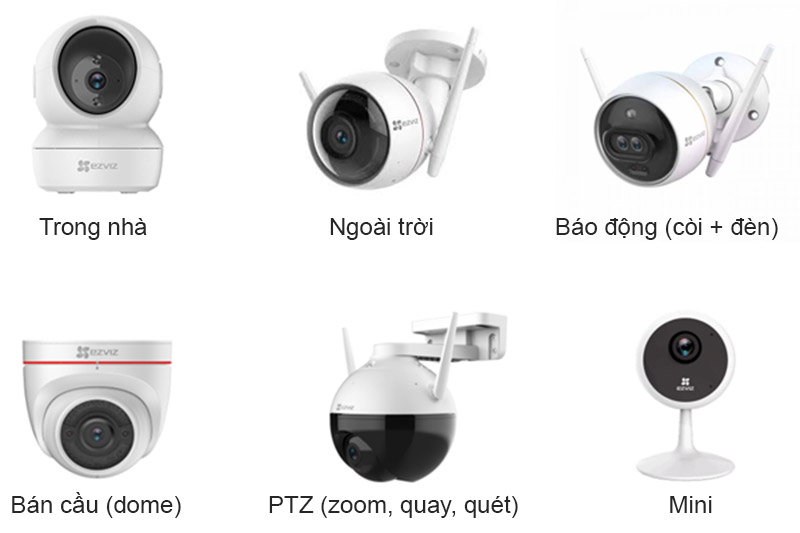 Phân loại các dòng camera Ezviz phổ biến mà nhiều người chưa biết
10-04-2024, 4:43 pm
Phân loại các dòng camera Ezviz phổ biến mà nhiều người chưa biết
10-04-2024, 4:43 pm
-
 Hướng dẫn sử dụng camera năng lượng mặt trời 4G Ezviz
04-04-2024, 3:48 pm
Hướng dẫn sử dụng camera năng lượng mặt trời 4G Ezviz
04-04-2024, 3:48 pm
-
 Camera Ezviz 360 độ trong nhà có những chức năng gì? Các mẫu camera Ezviz cho gia đình đáng sở hữu nhất
03-04-2024, 9:36 am
Camera Ezviz 360 độ trong nhà có những chức năng gì? Các mẫu camera Ezviz cho gia đình đáng sở hữu nhất
03-04-2024, 9:36 am
-
 Camera Ezviz C6N dùng có bền không? Có tính năng gì? Giá camera Ezviz CS C6N là bao nhiêu?
03-04-2024, 9:13 am
Camera Ezviz C6N dùng có bền không? Có tính năng gì? Giá camera Ezviz CS C6N là bao nhiêu?
03-04-2024, 9:13 am
-
 Giá camera Ezviz C3TN bao nhiêu? Địa chỉ mua nào uy tín? Muốn biết thì xem ngay bài viết này
03-04-2024, 8:58 am
Giá camera Ezviz C3TN bao nhiêu? Địa chỉ mua nào uy tín? Muốn biết thì xem ngay bài viết này
03-04-2024, 8:58 am
-
 Camera Ezviz ngoài trời xoay 360 - An tâm trọn vẹn vì ngôi nhà được bảo vệ tuyệt đối
03-04-2024, 12:37 am
Camera Ezviz ngoài trời xoay 360 - An tâm trọn vẹn vì ngôi nhà được bảo vệ tuyệt đối
03-04-2024, 12:37 am
-
 Camera Ezviz của nước nào? Chất lượng quay có tốt không? Tại sao được ưa chuộng tại Việt Nam
03-04-2024, 12:33 am
Camera Ezviz của nước nào? Chất lượng quay có tốt không? Tại sao được ưa chuộng tại Việt Nam
03-04-2024, 12:33 am













